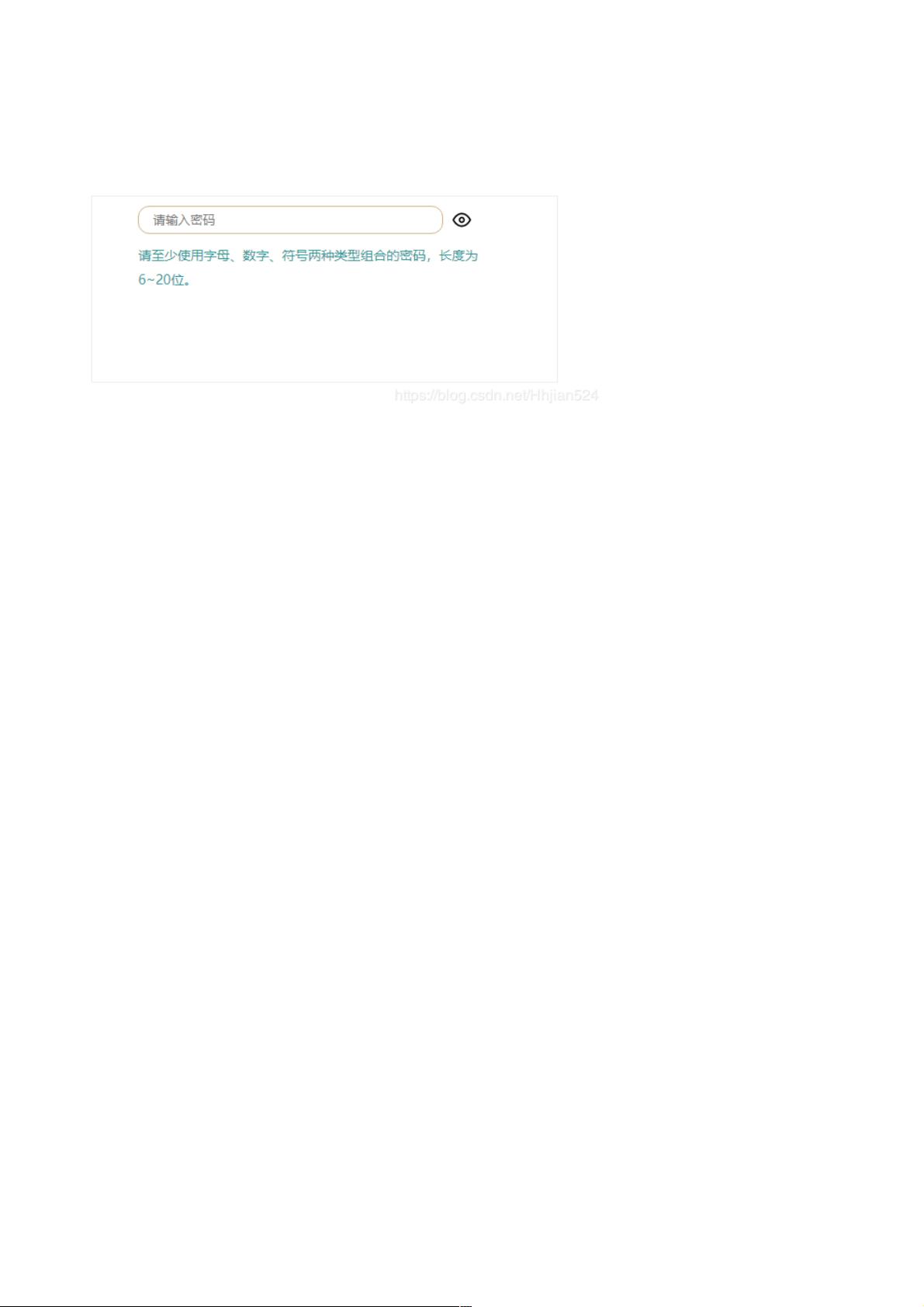前端密码强度验证:JavaScript实现
36 浏览量
更新于2024-08-28
收藏 69KB PDF 举报
"本文主要介绍如何使用JavaScript在前端实现对用户输入密码的强度验证功能,包括强、中、弱三个等级,并提供了相应的正则表达式。同时,文章还涉及了密码显示与隐藏的功能,使用户可以切换查看或隐藏输入的密码。"
在前端开发中,用户密码的安全性是非常关键的一环。为了提升用户体验并确保密码的安全,通常需要对用户输入的密码进行强度验证。本实例展示了如何利用JavaScript来实现这一功能,主要分为以下几个方面:
1. **密码强度验证**:
- **强密码**:密码长度至少为8个字符,且包含大写字母、小写字母、数字和特殊字符。对应的正则表达式为:
```javascript
var strongRegex = new RegExp("^(?=.{8,})(?=.*[A-Z])(?=.*[a-z])(?=.*[0-9])(?=.*\\W).*$", "g");
```
- **中等密码**:密码长度至少为7个字符,且包含大写字母、小写字母、数字和特殊字符中的任意两项。对应的正则表达式为:
```javascript
var mediumRegex = new RegExp("^(?=.{7,})(((?=.*[A-Z])(?=.*[a-z]))|((?=.*[A-Z])(?=.*[0-9]))|((?=.*[a-z])(?=.*[0-9]))).*$", "g");
```
- **基础密码**:密码长度至少为6个字符,任何字符组合。对应的正则表达式为:
```javascript
var enoughRegex = new RegExp("(?=.{6,}).*", "g");
```
当用户输入密码时,通过这些正则表达式进行匹配,判断密码强度。
2. **密码显示与隐藏**:
用户在输入密码时,有时可能需要查看自己输入的密码是否正确。为此,通常会在输入框旁边设置一个“眼睛”图标,点击后可以切换密码的可见状态。在HTML部分,有一个`<div class="eye_icon">`代表这个图标,可以通过JavaScript监听其点击事件,改变`<input type="password">`的`type`属性为`text`(显示)或`password`(隐藏)。
3. **UI反馈**:
为了直观地向用户展示密码强度,通常会在输入框下方显示一个进度条或不同颜色的标记。在HTML中,有四个`<li>`元素代表四种强度级别,通过JavaScript根据密码验证结果动态修改这些元素的样式,从而提供视觉反馈。
结合HTML、CSS和JavaScript,可以创建一个完整的密码输入组件,既能够验证密码强度,又能够实现显示与隐藏的切换功能,从而提高用户的输入体验和密码安全性。在实际项目中,可以根据具体需求调整这些代码和样式,以适应不同的设计风格和功能需求。
2022-01-13 上传
点击了解资源详情
2012-01-30 上传
2021-12-29 上传
2017-04-28 上传
2020-06-10 上传
2021-12-29 上传
2021-04-05 上传
weixin_38634065
- 粉丝: 7
- 资源: 970
最新资源
- JHU荣誉单变量微积分课程教案介绍
- Naruto爱好者必备CLI测试应用
- Android应用显示Ignaz-Taschner-Gymnasium取消课程概览
- ASP学生信息档案管理系统毕业设计及完整源码
- Java商城源码解析:酒店管理系统快速开发指南
- 构建可解析文本框:.NET 3.5中实现文本解析与验证
- Java语言打造任天堂红白机模拟器—nes4j解析
- 基于Hadoop和Hive的网络流量分析工具介绍
- Unity实现帝国象棋:从游戏到复刻
- WordPress文档嵌入插件:无需浏览器插件即可上传和显示文档
- Android开源项目精选:优秀项目篇
- 黑色设计商务酷站模板 - 网站构建新选择
- Rollup插件去除JS文件横幅:横扫许可证头
- AngularDart中Hammock服务的使用与REST API集成
- 开源AVR编程器:高效、低成本的微控制器编程解决方案
- Anya Keller 图片组合的开发部署记录